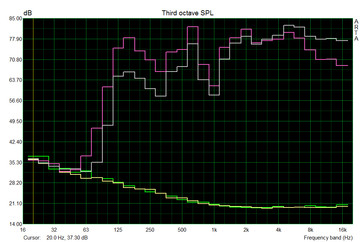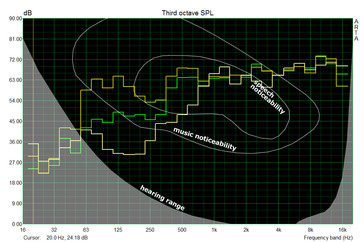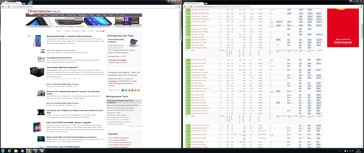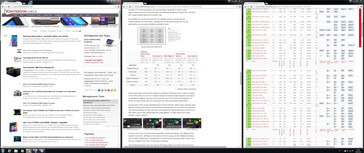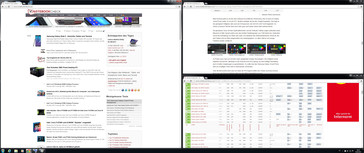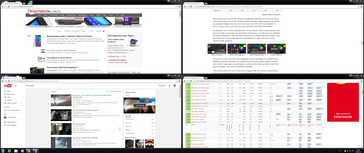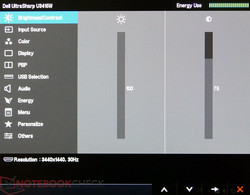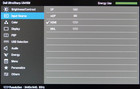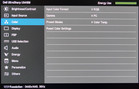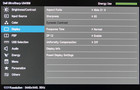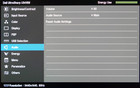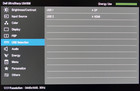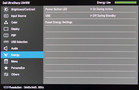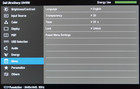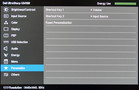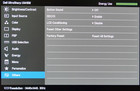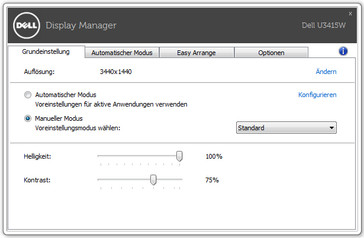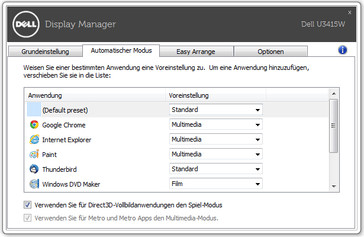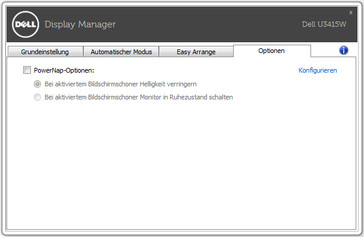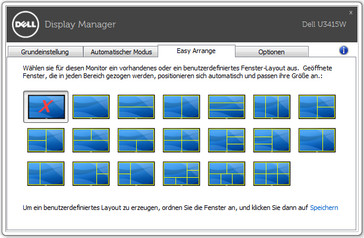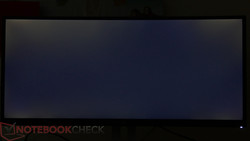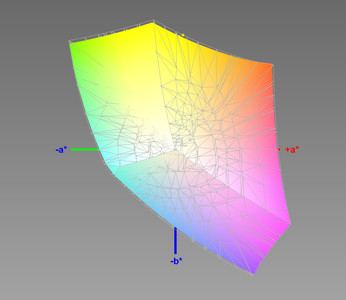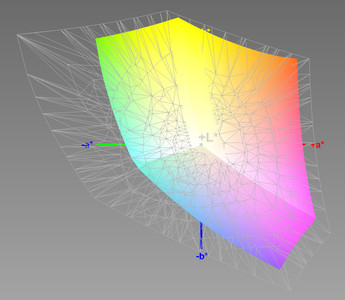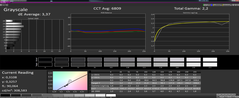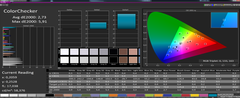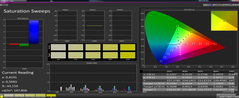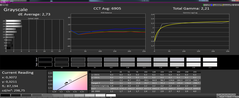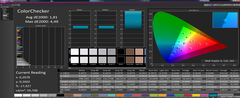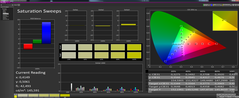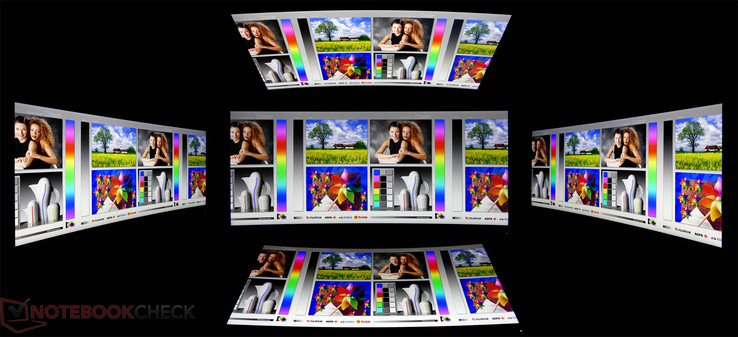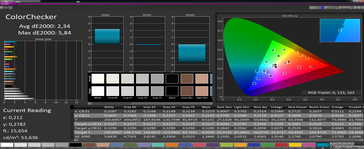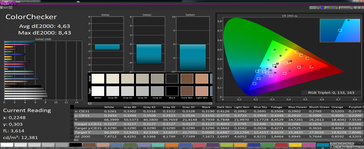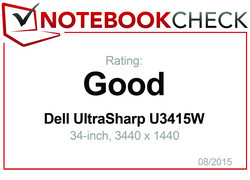Test: Dell UltraSharp U3415W (monitor)
Originaltestet på tyska kan läsas här.
Fler pixlar, storformat, bredbild, böjd panel... Tv-apparater och datorskärmar genomgår just nu en hel del tekniska förändringar, samtidigt som priserna fortsätter att röra sig nedåt. I det här testet tittar vi närmare på Dells UltraSharp U3415W.
U3415W tillhör den mer exklusiva delen av Dells skärmsortiment, vilket syns på priset – ca 9 609 kr plus moms kostar den i skrivande stund om man beställer den direkt från Dell. Dock har Dell packat in massor av funktioner så att den levererar allt som dagens PC-entusiaster vill ha på sitt skrivbord. Tillverkarens specifikationer:
- 34-tums skärmdiagonal (86,5 cm)
- Bredbild; 21:9
- IPS/LED-panel med matt yta
- 3440x1440 pixlar, 60 Hz, pixel pitch: 0.2325 mm
- Kontrast: 1.000:1 typical (dynamic: 2000000:1)
- Ljusstyrka: 300 cd/m2
- Responstid: 8 ms (gray to gray) i standardläge, 5 ms i snabbt läge
- Betraktningsvinklar: 178° vertikalt och 172° horisontellt
- 91% CIE1976, 99% sRGB, genomsnittligt DeltaE <3, 1074 miljarder färger
- Gränssnitt: 1x HDMI (2.0), 1x MHL, 1x MiniDP, 1x DP (1.2), 1x DP ut, 4x USB nedströms, 2x USB uppströms
- Högtalare: 2x 9 W
- Vesa 100-kompatibel
- 524 x 825 x 216 mm (med fot)
- 8,44 kg (endast skärm)
Dessutom har skärmen bild-i-bild-funktioner och en generös garanti på tre år, som innebär att hårdvaran byts ut direkt om bara en pixel är defekt.
Design
U3415W har ett utseende som känns igen från andra Dellskärmar, en kombination av silver och svarta ytor. Ytan består av plast, men den känns ändå högkvalitativ enligt testaren. Vi kunde inte hitta några brister i tillverkningskvaliteten. Skärmen imponerar utseendemässigt med sin enorma storlek på 34 tum och den övre panelens kant-till-kant-konstruktion förstärker det intrycket. Egentligen visas bilden ytterligare 10 mm (~ 0,4 tum) inåt, vilket resulterar i en faktisk skärmstorlek på 31,43 tum (798 mm).
Topp 10...
» Topp 10: Bästa bärbara allround/multimediadatorerna
» Topp 10: Bästa bärbara speldatorerna
» Topp 10: Bärbara budget/kontorsdatorer
» Topp 10: Bästa bärbara kontors/premiumdatorerna
» Topp 10: Bärbara arbetsstationer
» Topp 10: De bästa små/kompakta bärbara datorerna
» Topp 10: Bästa ultrabooks
» Topp 10: Bästa hybriddatorerna
» Topp 10: Bästa surfplattorna
» Topp 10: Marknadens bästa smartphones
Funktioner
För att få ut så mycket som möjligt av din UltraSharp U3415W måste du ansluta den till en enhet med Displayport 1.2 eller HDMI 2.0, för att skärmen ska kunna leverera sin maximala upplösning vid 60 Hertz. En varning är på sin plats: Äldre eller billigare bärbara datorer kanske inte fungerar bra (eller alls) med den här skärmen.
En snabbguide, en CD med drivrutiner, strömkabel, Displayport-kabel, HDMI-kabel och en USB-kabel för att använda USB-portarna på bildskärmen ingår. Dessutom medföljer skyddslock för de bakre portarna. På så vis kan du dölja kablar och kontakter så att baksidan av skärmen ser prydlig ut.
Anslutningar
U3415W är utrustad med alla gränssnitt som dagens avancerade användare kan tänkas behöva. Mobila enheter kan anslutas via HDMI med MHL-stöd. För konventionella datorer finns en HDMI-port i version 2.0, Displayport 1.2 samt en miniDP. Dessutom finns ett 3,5 mm-uttag för anslutning av externa ljudenheter.
Bortsett från två uppströms USB-portar (kabel ingår), finns det tre USB-3.0 portar i I/O-panelen. En annan USB-3.0-port sitter ensam på baksidan, ca 10 cm (~ 4 tum) från den vänstra skärmkanten. Tyvärr är den svår att känna sig fram till från framsidan av bildskärmen. Enligt vår mening hade det varit bättre att placera den på sidan.
Ljud
"Integrerade högtalare? Nej tack!" Så tänker nog de flesta, och de inbyggda högtalarna kan såklart inte hålla jämna steg med en påkostad extern lösning. Trots det levererar U3415W bra ljudkvalitet. Den är fullt tillräcklig för att tillfredsställa användare som inte är alltför krävande. Volymen i synnerhet är överraskande. Vi mätte upp 90 dB (A) från ett avstånd på 15 cm och ljudet förblev ganska rent upp till strax under den maximala volymen. Men jämfört med externa lösningar är som sagt bristen på kraft uppenbar, särskilt i de låga frekvenserna.
Ergonomi
Med hjälp av den medföljande bildskärmsfoten kan höjden på bildskärmen justeras från 22 cm till ca 33,5 cm, mätt från mitten av skärmen till toppen av skrivbordet. Dessutom kan monitorn lutas 5° framåt och 25° bakåt. Således kan visningsläget anpassas perfekt för långa användare (testaren mäter 1,87 m). Skärmen kan vridas ca 30° åt vänster eller höger. Med tanke på skärmens enorma bredd är det inte förvånande att den saknar vridfunktion. Anslutningen till den medföljande foten är Vesa 100-kompatibel, vilket gör det möjligt att använda alternativa lösningar.
Utöver den fantastiska panoramaupplevelsen i filmer och spel är den stora skärmen, som möjliggör flera stora öppna fönster, en av de största fördelarna med bredbildsskärmar som U3415W. Exempelvis kan två webbläsarfönster placeras sida vid sida utan problem (bredd 1720 bildpunkter). Andra möjliga arrangemang kan ha en positiv inverkan på din produktivitet. Dells "Display Manager"-mjukvara erbjuder många förinställningar. När du har valt en behöver du bara dra in fönstret i det avgränsade området för automatisk justering.
Meny
Längs den högra nederkanten har U3415W en strömbrytare och ytterligare fyra knappområden. De är alla beröringskänsliga och märkta med diskreta vita punkter. Förmodligen kommer de flesta användare inte behöver fippla med inställningarna alltför ofta, vilket är bra eftersom handhavandet inte är optimalt. Exempelvis får man ingen återkoppling på inmatningar. Dessutom saknar vi belysning, vilket skulle göra det lättare att ändra inställningar i svagt ljus.
När du har vant sig vid menyerna är de ganska lätta att navigera i. För snabb åtkomst finns inställningar för ljusstyrka och kontrast på första sidan. Dessutom kan funktionerna hos de vänstra knapparna anpassas efter dina behov. Från fabrik används de för volymkontroll och val av signalkälla. Det är lite mer komplicerat att byta till exempel "Svarstid" från "Normal" till "Snabb" eller växla mellan de fördefinierade färglägena. För övrigt kan du också ändra färgtemperaturen här.
Dells mjukvara "Display Manager" möjliggör enkla justeringar direkt på skrivbordet. Exempelvis kan du ändra ljusstyrka och kontrast, eller använda särskilda färgscheman för olika program. Alternativet "Easy Arrange" låter dig skapa olika fönsterlayouter på skärmen. Fönster som släpps i området justeras automatiskt.
Bildkvalitet
Vi utförde mätningarna av skärmen i befintligt skick med våra vanliga inställningar och kan bekräfta Dells specifikationer. Maximal ljusstyrka i mitten av skärmen är 312,5 cd/m2, vilket minskar till 251 candela i mitten av sidosegmenten. Mycket nära kanterna är ljusstyrkan ännu lägre ner till 225 cd/m2. Med blotta ögat kan vi bara se en liten grumling i vänster och höger segment med vit bakgrund. Med svart bakgrund, är en lätt ljusblödning synlig i hörnen av de övre och undre segmenten. Men du kommer inte att notera det under normal användning.
Svärtan är 0,29 cd/m2 med maximal ljusstyrka, vilket resulterar i kontrastförhållandet 1041: 1. Subjektivt är vi mycket nöjda med ljusstyrka och kontrast. I OSD-menyn eller Display-Manager, kan ljusstyrkan sänkas i 100 steg till minst 19 cd/m2 (fabriksinställning: 75%, som motsvarar ca 310 cd/m2). Ljusstyrkan kan alltså anpassas till alla förhållanden. Monitorn har däremot ingen automatisk justering av ljusstyrkan.
Till skillnad från billigare LED-skärmar, och de flesta bärbara skärmar, använder U3415W-panelen inte pulsbreddsmodulering (PWM) för kontroll av ljusstyrkan. Resultatet är att bilden på en nedtonad skärm förblir stabil och flimmerfri.
| |||||||||||||||||||||||||
Distribution av ljusstyrkan: 83 %
Kontrast: 1041:1 (Svärta: 0.29 cd/m²)
ΔE ColorChecker Calman: 2.73 | ∀{0.5-29.43 Ø4.78}
ΔE Greyscale Calman: 3.37 | ∀{0.09-98 Ø5}
96.81% sRGB (Argyll 1.6.3 3D)
60.96% AdobeRGB 1998 (Argyll 1.6.3 3D)
66.5% AdobeRGB 1998 (Argyll 3D)
96.9% sRGB (Argyll 3D)
64.4% Display P3 (Argyll 3D)
Gamma: 2.2
CCT: 6809 K
| Setting | 100% | 75% | 50% | 25% | 0% | 32% |
| Brightness | 312.5 cd/m² | 311.8 cd/m² | 217.5 cd/m² | 121.4 cd/m² | 19.3 cd/m² | 150 cd/m² |
| Dell UltraSharp U3415W | Asus PB287Q | HP ZBook 17 E9X11AA-ABA | Apple MacBook Pro Retina 15 inch 2015-05 | |
|---|---|---|---|---|
| Display | 1% | 28% | -5% | |
| Display P3 Coverage (%) | 64.4 | 67.1 4% | 85.7 33% | 61.4 -5% |
| sRGB Coverage (%) | 96.9 | 92.7 -4% | 100 3% | 90.8 -6% |
| AdobeRGB 1998 Coverage (%) | 66.5 | 67.8 2% | 99.2 49% | 62.9 -5% |
| Response Times | ||||
| Response Time Grey 50% / Grey 80% * (ms) | 17 ? 5.2 ? | |||
| Response Time Black / White * (ms) | 7.7 ? 4.9 ? | |||
| PWM Frequency (Hz) | ||||
| Screen | -9% | 11% | 7% | |
| Brightness middle (cd/m²) | 302 | 243 -20% | 320 6% | 341 13% |
| Brightness (cd/m²) | 270 | 218 -19% | 311 15% | 315 17% |
| Brightness Distribution (%) | 83 | 83 0% | 88 6% | 82 -1% |
| Black Level * (cd/m²) | 0.29 | 0.28 3% | 0.359 -24% | 0.34 -17% |
| Contrast (:1) | 1041 | 868 -17% | 891 -14% | 1003 -4% |
| Colorchecker dE 2000 * | 2.73 | 3.49 -28% | 2.04 25% | 2.07 24% |
| Greyscale dE 2000 * | 3.37 | 2.95 12% | 2.45 27% | 1.9 44% |
| Gamma | 2.2 100% | 2.2 100% | 2.28 96% | 2.62 84% |
| CCT | 6809 95% | 6811 95% | 6518 100% | 6514 100% |
| Color Space (Percent of AdobeRGB 1998) (%) | 60.96 | 60 -2% | 93 53% | 58 -5% |
| Color Space (Percent of sRGB) (%) | 96.81 | 100 3% | 91 -6% | |
| Colorchecker dE 2000 max. * | 3.27 | |||
| Totalt genomsnitt (program/inställningar) | -4% /
-6% | 20% /
15% | 1% /
4% |
* ... mindre är bättre
Färgrymd
Med fabriksinställningar mätte vi upp en färgreproduktion på 96,81% av sRGB. AdobeRGB98-täckningen är ca 60% och därför jämförbar med mer exklusiva skärmar i bärbara datorer. Det bör vara fullt tillräckligt för amatörfotografer. Proffs använder ändå andra lösningar.
(drag to rotate, use mouseweel to zoom in and out)
Färger
Vi mätte färgmättnaden jämfört med sRGB-referensutrymmet med maximal ljusstyrka och fabriksinställningar i övrigt (kontrast: 75%, färgförinställning Standard). Enligt våra mätningar är DeltaE-skiftningen 3,37, den genomsnittliga färgtemperaturen 6809 K (vit: 6638 K) och Gamma 2,2 för grånivåerna. ColorChecker rapporterar en genomsnittlig DeltaE på 2,73. Totalt sett är färgerna tillräckligt exakta för vanliga användare – även med fabriksinställningar. DeltaE-skiftningar på mindre än 3 är knappt synliga för blotta ögat.
Efter kalibrering med vår Xrite i1 Pro 2 spektrofotometer minskade DeltaE-skiftningen till 2,73 för gråskalor och 1,81 i ColorChecker.
Svarstid
Vi spelade också in svarstider på mitten av skärmen vid 75% ljusstyrka och fabriksinställningar. I menyn kan "Svarstid" justeras mellan "normal" eller "snabb". Vi tittar också på svart/vit (B/W)-förändring och grått-till-grått-förändring 50-80% (G/G) med båda inställningarna.
Under våra testförhållanden får vi en responstid på 20 ms G/G och 16,8 ms B/W i normalläge. Med inställningen "snabb" minskar svarstiden till 11,2 ms G/G och 15,2 ms B/W. Diagrammet visar ett överskridande i snabbläge (G/G).
Betraktningsvinklar
Som vanligt visar följande bild skärmen i 45° vinkel med fast bländare och slutartid. Bortsett från en minimal mörkfärgning i vertikal riktning med ökande vinklar är bilden stabil för blotta ögat. Med tanke på IPS-tekniken skulle ett annat resultat ha varit överraskande.
I en ytterligare färgbedömning vid 45° horisontell betraktningsvinkel minskade den vita ljusstyrkan till 250 cd/m2, medan svärtan ökade. Resultatet är minskad svartvit kontrast, medan färgerna förblir relativt stabila. I den vertikala (överst/underst) riktningen (45°), förskjuts grånivåerna något mot röd/gul och kontrasten blir ännu lägre.
Temperatur
Efter en timmes drift med fabriksinställningar mätte vi yttemperaturerna på framsidan och baksidan av monitorn. Vi observerade som mest 43,1°C längst ner på kanten på den sida som vetter mot användaren, men de flesta av ytorna höll sig en bra bit under 40°C. På baksidan ses en temperaturökning i den övre delen av ventilationsgallren. Inga värden är problematiska.
(±) Den maximala temperaturen på ovansidan är 43.1 °C / 110 F, jämfört med genomsnittet av 36.9 °C / 98 F , allt från 24.7 till 57 °C för klassen .
(±) Botten värms upp till maximalt 41.9 °C / 107 F, jämfört med genomsnittet av 38.5 °C / 101 F
(-) Handledsstöden och pekplattan kan bli väldigt varma vid beröring med maximalt 43.1 °C / 109.6 F.
(-) Medeltemperaturen för handledsstödsområdet på liknande enheter var 29.6 °C / 85.3 F (-13.5 °C / -24.3 F).
Strömförbrukning
Vi mätte strömförbrukningen med en Voltcraft VC 940. I standby-läge drog skärmen 0,1 watt. Enheten har ingen huvudbrytare. Med en vit skrivbordsbakgrund och maximal ljusstyrka var den maximala strömförbrukningen 54,4 watt. Vi kunde inte nå det högsta värdet för 130 watt som nämns av Dell. Enligt Dell krävs en aktiv ljudbar och USB-enheter för att komma upp i maxvärdet.
I jämförelse: Vi ersatte U3415W i vårt test med två gamla Dell 2408WFP-skärmar, som båda var nedtonade till 50% ljusstyrka (ca 150 cd / m2). Medan de drog ca 145 watt använde U3415W bara ca 40 watt med liknande ljusstyrka. Med en genomsnittlig användning på 50 timmar per vecka är den potentiella energibesparingen 260 kWh.
| Brightness (%) | cd/m² | Desktop white | Desktop black |
| 100 | 302 | 54.4 W | 50.0 W |
| 75 | 54.0 W | 49.9 W | |
| 50 | 40.6 W | 38.5 W | |
| 25 | 29.8 W | 27.3 W | |
| 0 | 15.1 W | 17.6 W | |
| Standby | 0.1 W |
Slutsats
Efter ett komplett test av Dell UltraSharp U3415W bildskärm är slutsatsen positiv. Skärmen är inte bara trevlig att titta på – den presterar även bra på pappret. De gränssnitt som stöds (MHL, HDMI 2.0 och Displayport 1.2) går knappast att anmärka på. Tyvärr är den integrerade USB-hubben svår att komma åt, och vi uppskattade inte riktigt OSD-menyn. Haptisk återkoppling och belysta knappar skulle förbättra situationen.
Rent tekniskt erbjuder Dell ett väl avvägt paket för ca 800 euro (betydligt dyrare i Sverige av okänd anledning): Skärmen är tillräckligt ljusstark; bilderna är kontrastrika och färgerna exakta från fabrik. Även om det inte är en spelskärm i första hand är svarstiden tillräckligt låg för spel. Skärmen har mindre brister i ljusfördelningen, vilket inte är förvånande med tanke på dess enorma storlek. Men de är inte störande i vardagen.
Som vanligt med en IPS-panel är betraktningsvinklarna mycket bra. I kombination med formatet 21: 9 gör den sig riktigt bra för filmkvällar. De integrerade högtalarna överraskade också positivt. De låter både högt och bra, även om de inte kan hålla jämna steg med påkostade externa lösningar.
Trots att huvudinriktningen är multimedia kan U3415W rekommenderas även för kontorsbruk. De malplacerade USB-portarna kompenseras av bildkvaliteten, bra betraktningsvinklar och ett format och en storlek som gör multitasking till ett rent nöje.